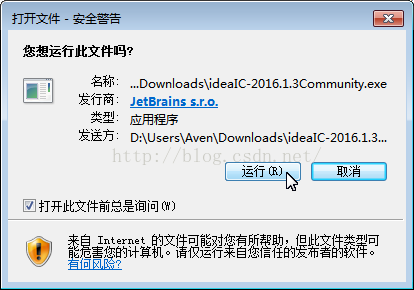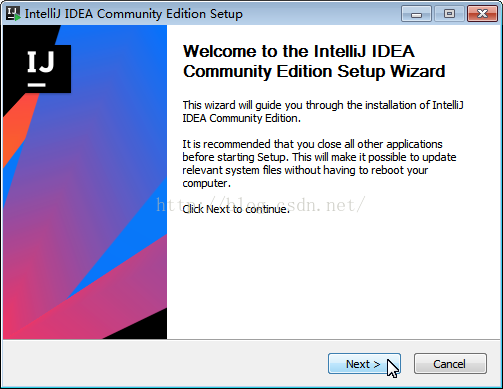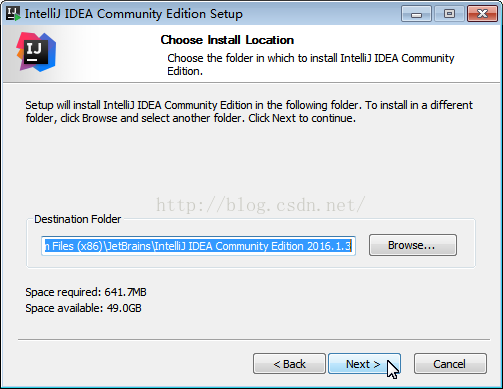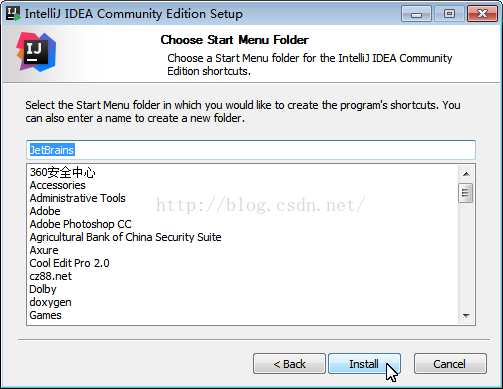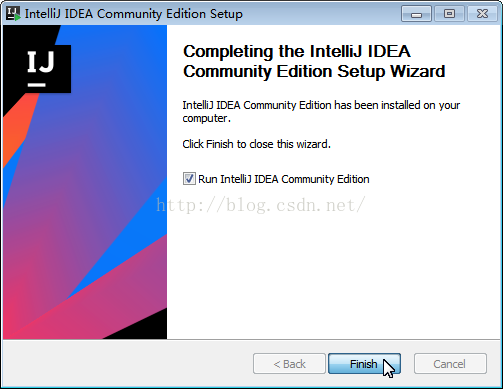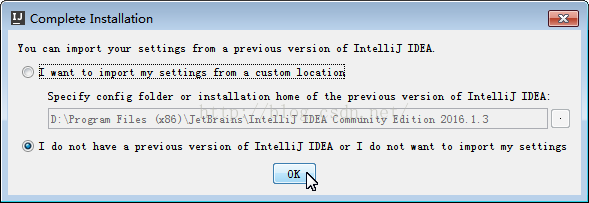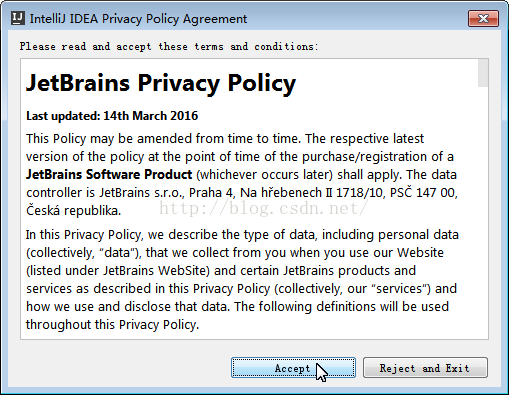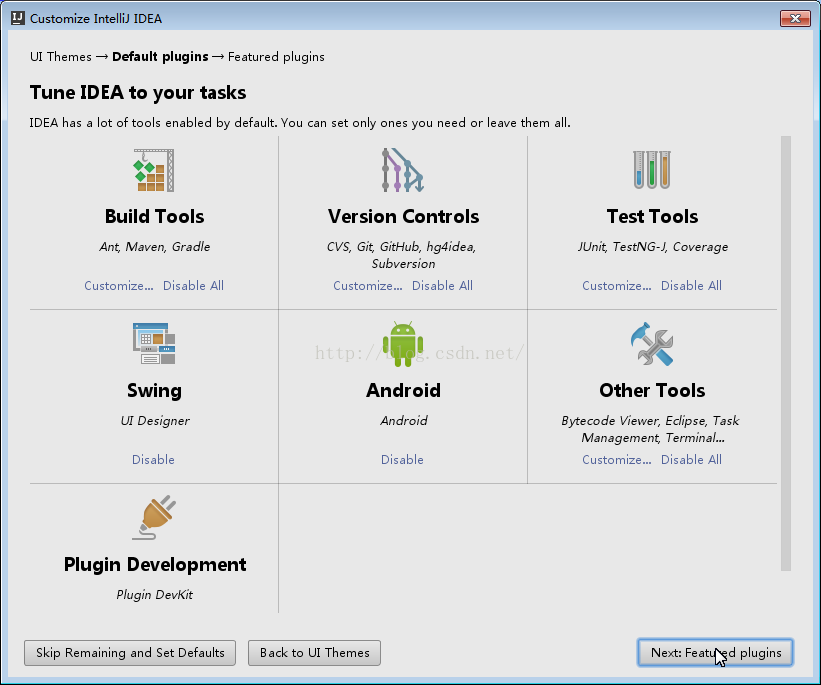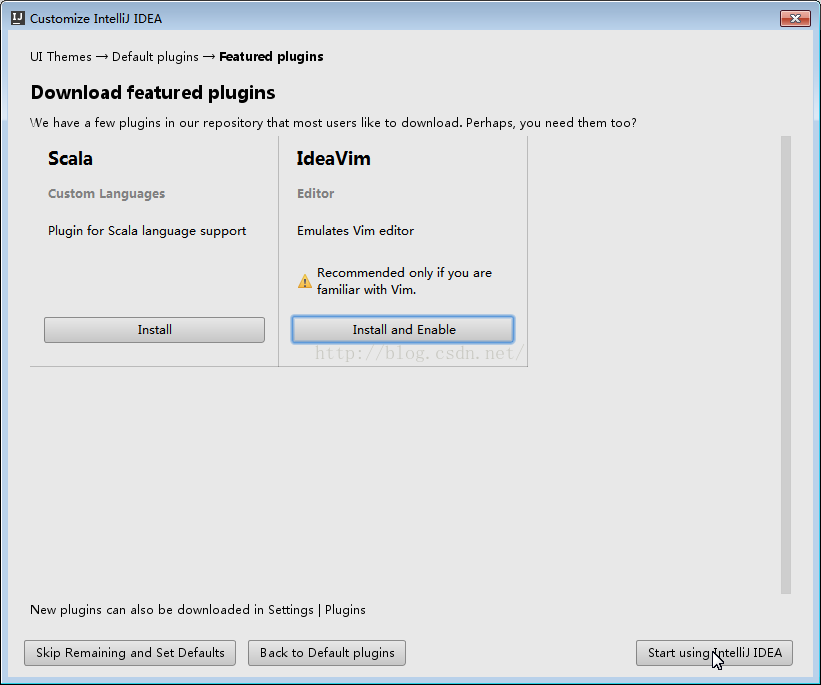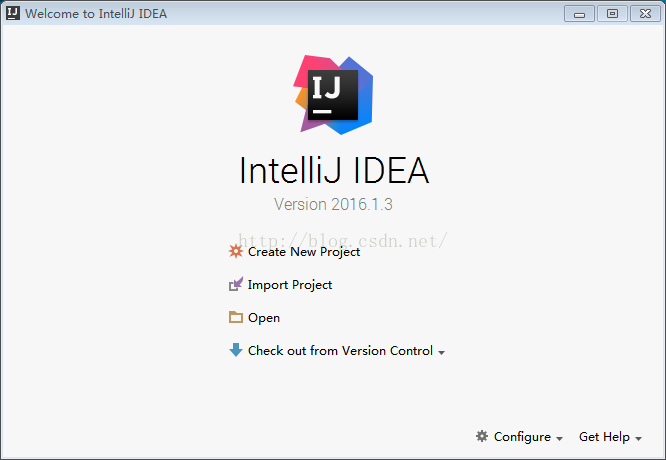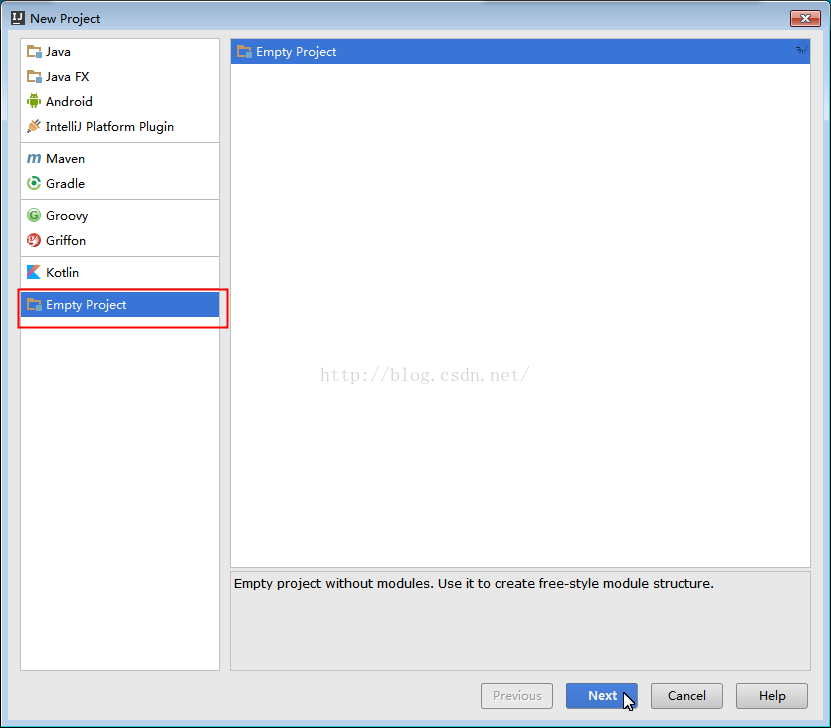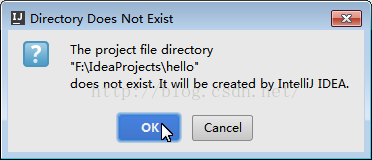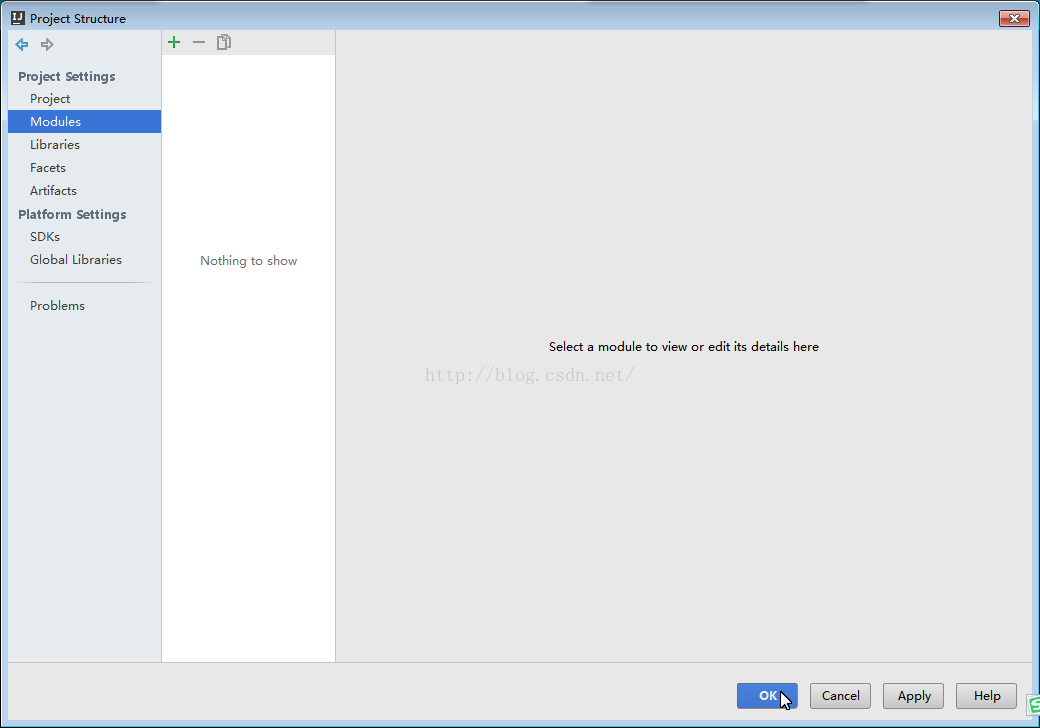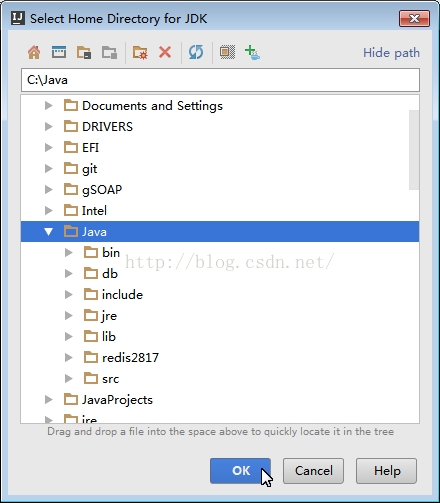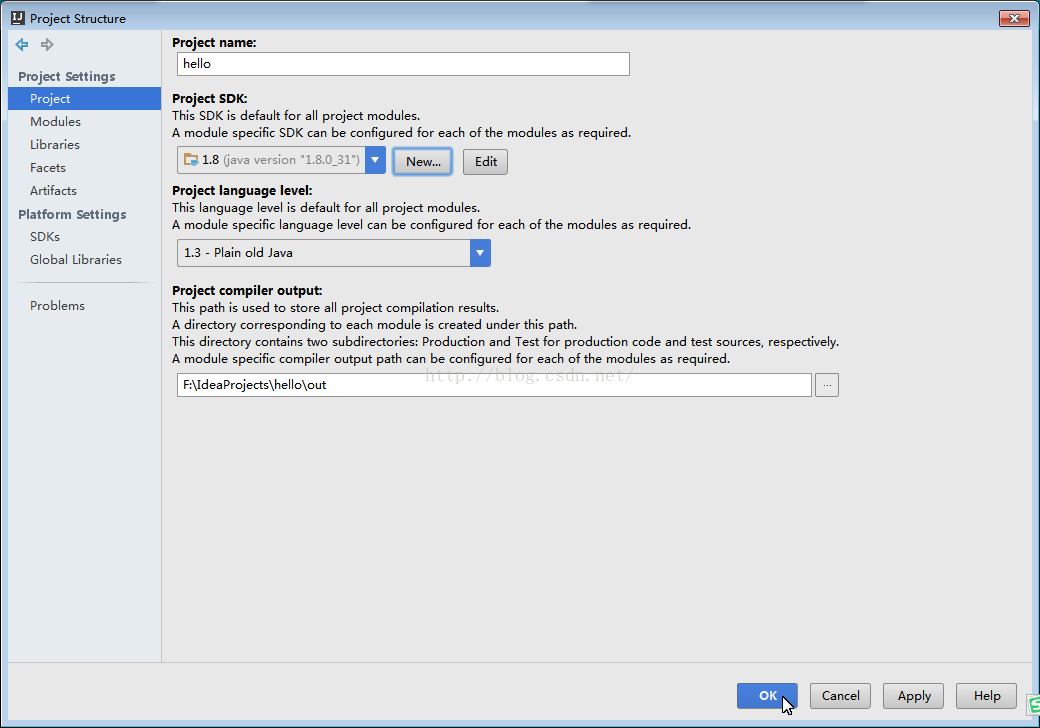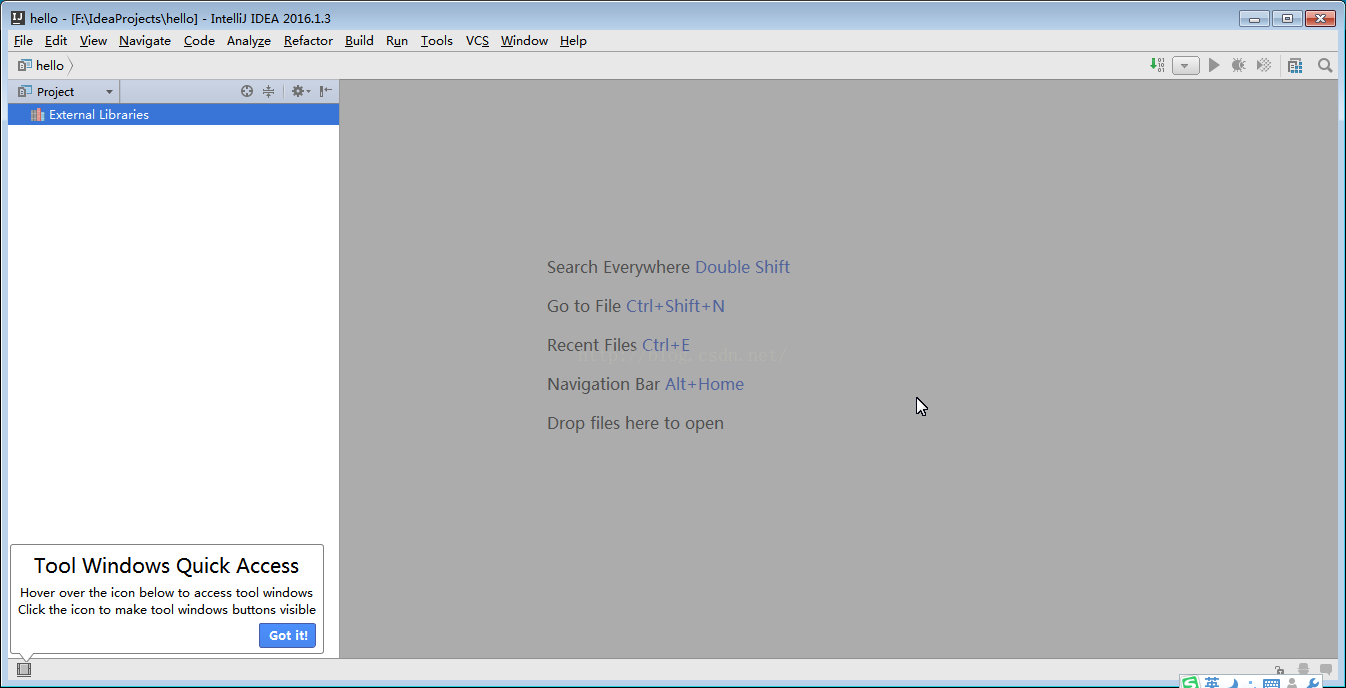分享一下我老师大神的人工智能教程!零基础,通俗易懂!http://blog.csdn.net/jiangjunshow
也欢迎大家转载本篇文章。分享知识,造福人民,实现我们中华民族伟大复兴!
近期CSDN联合JetBrains举办“JetBrains使用技能分享征集大赛”,这才了解到IntelliJ IDEA原来是JetBrains公司的产品。
之前做Java语言相关项目开发时,就有同事使用IntelliJ IDEA,说它比Eclipse好,所以我也借这个机会了解一下IntelliJ IDEA。据我目前大概的了解,IntelliJ IDEA官方的文档、教程、参考还是比较全面的,但是中文的相关资料好像相对比较少,或者说非常少!可能这也是JetBrains公司组织这样一次活动的原因。
安装之前
在安装IntelliJ IDEA之前,建议您看一看以下文章:
翻译的质量可能达不到专业要求,但根据我的理解应该也不会差太多,当然!如果你发现哪里不合适,欢迎吐槽!
另外,也欢迎你加入到IntelliJ IDEA资料的翻译中来,让更多的开发小伙伴了解它,感受它为我们带来的开发体验。
下载IntelliJ IDEA
忘了说一下,我是Windows7 64位的操作系统;
下载地址:https://www.jetbrains.com/idea/download/#section=windows
你可以选择下载Community(社区版)或 Ultimate(旗舰版),我接来要安装的是Community(社区版);
你可能想问,我应该选择哪个版本呢?
下载页面下方列出了不同版本所支持的功能,你也可以点击下方的版本比较来查看更具体的差别。
另外根据我的理解,Community(社区版)应该是免费的吧。
安装IntelliJ IDEA
又到了贴图时间 ,看图吧,不多说!
,看图吧,不多说!
保存位置,不喜欢安装到系统盘的话,就选择到其它的位置
创建桌面快捷方式,我只选一个64位的够了;
注意:如果你的JDK是32位的,Tomcat是32位的,估计要使用32位的才行;
创建扩展名关联:都选上吧 ;
安装到这里就完成了,但接下来还有一些步骤需要配置
如果你之前安装过早期版本的,想把之前的配置应用到新版本就选则上面的,没有?
那就跟我选择一样的吧!
这个必须要同意,不然的话我们安装它干嘛!
主题皮肤设置,看你喜欢哪一种吧!
可以根据你的需要调整定制需要的特性:
这里可以安装Scala和IdeaVim支持,但我试了几次,根本安装不上;
启动界面,挺酷的
先选择Create New Project 创建一个空项目看看吧
首先我要说一点,在IntelliJ IDEA里面“new Project”就相当于我们eclipse的“workspace”,而“new Module”才是创建一个工程,这是要注意的一点。
项目创建完了,立即会弹出项目结构窗口,你可以设置模块需要用的JDK、SDK
创建完啦,可以看到每日提示窗口,不想再看到就把那个勾选去掉,关闭就OK了。
主界面就是这样子了:
结束语
本来以为很简单,想跑个HelloWorld炫一下,结果发现不是那么回事!
注意注意,在IntelliJ IDEA里面“new Project”就相当于我们eclipse的“workspace”,而“new Module”才是创建一个工程,这是要注意的一点。
慢慢学习,HelloWorld放到下一篇,See you。
下一篇:快速入门指南
给我老师的人工智能教程打call!http://blog.csdn.net/jiangjunshow